Tag: Tutorial
-
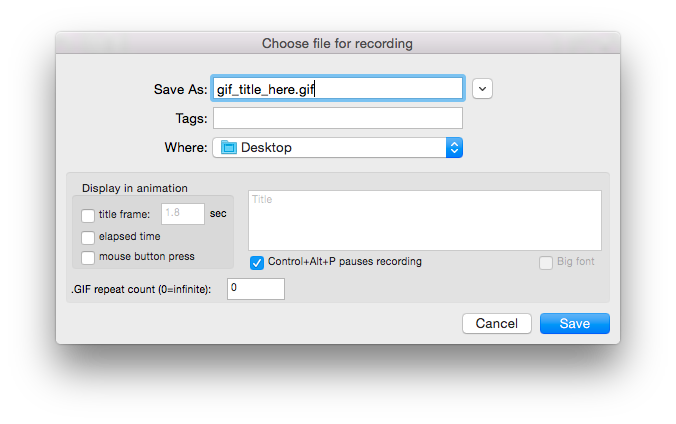
LICEcap: Record screen as an animated GIF
也許有人注意到在上一篇文章裡,我第一次放了 GIF 動畫作示意圖。 這個作法最近很流行,在許多網站的教程都可以看見這樣的 GIF 動畫圖示,所以我也想來試試看。但這需要一款夠簡單的軟體,我可不想大費周張地錄成影片,再用 Photoshop 轉成 GIF 之類的麻煩事。 很快地 Google 到 LICEcap 這款簡單實用,效果好的免費小軟體,而且同時支援 Windows 與 Mac 平台,真是佛心來著。 安裝完畢後,啟動會看到 LICEcap 的小視窗,可以移動與縮放,它的範圍就是錄影的範圍了,為了方便將動畫插在網頁上,建議不要錄太大太長的畫面。 按下 Record… 會出現設定畫面,按照需求調整即可。倒是那個 Ctrl + Alt + P 的熱鍵我在 Mac 上按不出來…. 錄影完成後會自動轉成 .gif 動畫檔,省下了手動轉檔的麻煩事,讚啦。
-
Bookmark: Learning Object-C by Cocoa Dev Central
學習 Apple APP 開發會經歷好幾個階段,像是如何使用 XCode 開發工具,如何撰寫 Object-C,以及如何使用 Cocoa。在學習 Object-C 的過程中逛到這個專門提供 iOS 程式開發教學的網站 Cocoa Dev Central,文章簡單易懂,排版也非常容易閱讀。其中關於 Object-C 的章節是我最近在閱讀的。 http://cocoadevcentral.com/d/learn_objectivec/
-
Linux 如何修改大量檔案名稱?
客戶反應放在 Linux server 上的 flash 互動教材無法播放,FTP 登入後發現檔案都在,目錄及檔案權限也正常,但就是無法播放。還好 Google Chrome 瀏覽器 提供了非常完善的 debug 功能才讓我注意到那一長串檔名裡,有一個字母大小寫不一樣… Orz Linux 是大小寫不同 (case-sensitive) 的系統,所以大小寫不同視為不同的檔案,難怪會 404… 只要改檔名就解決問題了,但是客戶的檔案有好幾百個,一個一個改真是浪費人生啊 (茶)。還好 Linux 提供了可以批次改大量檔名的指令 rename。 rename 指令是這麼用的: $ rename oldname newname files 第一個參數是 “要被替換的字” 第二個參數是 “替換的字” 第三個參數是 “要被替換的檔案” 要改副檔名的話,可以下這樣的指令: $ rename .txt .html *.txt 如此一來,所有的 .txt 文字檔都會改成 .html。以此類推,也可以下 $ rename IMG img *.jpg 把照片的檔名改成小寫。這個指令也可以修改資料夾的名字,端看第三個指令怎麼篩選。 一個步驟就把客戶的檔案名字都改好了,收工。
